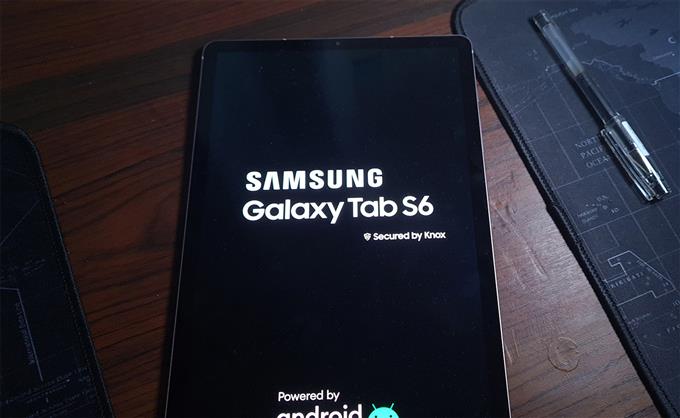In questa guida alla risoluzione dei problemi, imparerai come risolvere i problemi WiFi del Samsung Galaxy Tab S6 che sembrano disturbare molti utenti. È possibile che tali problemi siano dovuti a problemi con il dispositivo di rete, come il router, o che ci sia un problema con i servizi di rete sul telefono.
I problemi relativi alla rete sono tra i problemi più comuni segnalati dagli utenti di smartphone e tablet. È perché possono verificarsi problemi di connessione a qualsiasi dispositivo in qualsiasi momento della giornata. Sebbene i problemi di connettività Internet siano comuni, non sono poi così difficili da risolvere. In effetti, potresti riuscire a far funzionare di nuovo perfettamente il tuo dispositivo eseguendo una o due procedure.
In questo post, ti guideremo nella risoluzione dei problemi WiFi del Galaxy Tab S7 che sembrano infastidire alcuni utenti. Ci sono alcune procedure che ti suggeriamo di fare per vedere se riescono a far funzionare di nuovo perfettamente il tuo dispositivo. Quindi, se sei uno degli utenti con problemi con il WiFi, continua a leggere perché potremmo essere in grado di aiutarti in un modo o nell’altro.
Prima soluzione: forza il riavvio del tablet

La prima cosa che devi fare se si verifica un problema WiFi è aggiornare la memoria del tuo tablet. A volte un semplice riavvio può risolvere il problema, ma dovrebbe essere eseguita una procedura più efficace. In questo caso, ti suggeriamo di eseguire il riavvio forzato.
È una rimozione simulata della batteria che costringerà il tuo Samsung Galaxy Tab S6 a spegnersi e riaccendersi. Ricaricherà anche tutte le app e i servizi, oltre ad aggiornare la sua memoria. Ecco come si fa:
- Tieni premuti contemporaneamente il pulsante Volume giù e il tasto di accensione per 10 secondi. In questo modo il tablet si spegnerà e si riaccenderà.
- Quando il logo viene visualizzato sullo schermo, rilascia entrambi i tasti e attendi che il dispositivo termini il processo di avvio.
Al termine del riavvio, prova a vedere se il problema Wi-Fi che stavi riscontrando è stato risolto. In caso contrario, prova la soluzione successiva.
Seconda soluzione: riavvia il router

Solo perché il tuo Galaxy Tab S6 ha alcuni problemi con il Wi-Fi non significa che abbia un problema. Ci sono momenti in cui la preoccupazione proviene dalla rete WiFi stessa e non dal tablet. Per escludere questa possibilità, è necessario riavviare il dispositivo di rete. Ecco come:
- Scollega il router dalla presa a muro o scollega semplicemente il cavo di alimentazione dall’unità principale.
- Lascia il dispositivo di rete senza alimentazione per un minuto o due.
- Dopodiché, ricollega il cavo di alimentazione alla presa a muro o ricollegalo all’unità principale.
- Attendi che inizi a trasmettere il segnale, quindi controlla il tablet per vedere se il problema è stato risolto.
Il più delle volte, se il problema della rete Wi-Fi è temporaneo, questo è ciò che devi fare. Tuttavia, se il problema persiste, prova la soluzione successiva.
Terza soluzione: ristabilire la connessione

Supponendo che tu abbia già provato a eseguire il riavvio forzato sul tuo Galaxy Tab S6 e riavviato il router senza alcun risultato, la prossima cosa che devi fare è provare a ristabilire la connessione tra i tuoi dispositivi. Ci sono momenti in cui la corrente viene danneggiata. Ecco come lo fai:
- Scorri verso il basso dalla parte superiore dello schermo e tocca l’icona dell’ingranaggio per aprire Impostazioni.
- Tocca Connessioni e quindi tocca Wi-Fi.
- Tocca l’icona a forma di ingranaggio accanto alla rete Wi-Fi a cui sei connesso.
- Tocca Dimentica.
- Ora riconnettiti alla stessa rete Wi-Fi e verifica se il problema è stato risolto.
Se questa procedura non risolve il problema, prova la soluzione successiva.
Quarta soluzione: ripristinare le impostazioni di rete

Dopo aver aggiornato i ricordi dei tuoi dispositivi e riconnesso alla stessa rete e il problema non è stato risolto, è il momento di una soluzione più complicata. A questo punto, potresti dover ripristinare tutti i servizi di rete sul tuo Galaxy Tab S6. Eliminerà tutte le connessioni wireless e riporterà tutte le impostazioni di rete ai valori predefiniti di fabbrica. Ecco come si fa:
- Scorri verso il basso dalla parte superiore dello schermo e tocca l’icona dell’ingranaggio per aprire Impostazioni.
- Scorri verso il basso per trovare Gestione generale, quindi toccalo.
- Tocca Ripristina per visualizzare tutte le opzioni di ripristino.
- Tocca Ripristina impostazioni di rete e inserisci il tuo blocco di sicurezza se richiesto.
- Quindi toccare Ripristina per procedere con il ripristino delle impostazioni di rete.
Al termine del ripristino della rete, lascia che il tablet si ricolleghi alla stessa connessione WiFi e verifica se il problema è stato risolto.
Quinta soluzione: ripristinare le impostazioni di fabbrica del tablet

Se tutto il resto fallisce, l’ultima opzione è ripristinare le impostazioni di fabbrica. Quando si tratta di problemi relativi alla rete che si sono verificati senza motivo o causa apparente, un ripristino delle impostazioni di fabbrica può sempre risolverli. Tuttavia, assicurati di creare un backup dei tuoi file e dati importanti poiché verranno eliminati. Quando sei pronto, segui questi passaggi per ripristinare il tuo Tab S6:
- Scorri verso il basso dalla parte superiore dello schermo e tocca l’icona dell’ingranaggio per aprire Impostazioni.
- Scorri verso il basso per trovare Gestione generale, quindi toccalo.
- Tocca Ripristina per visualizzare tutte le opzioni di ripristino.
- Tocca Ripristino dati di fabbrica.
- Scorri verso il basso fino alla parte inferiore dello schermo e tocca Ripristina.
- Se richiesto, inserisci il tuo blocco di sicurezza.
- Tocca Elimina tutto, quindi inserisci la password del tuo ID Google.
Dopo il ripristino, configura il tablet come nuovo dispositivo e verifica se i problemi WiFi sul tuo dispositivo sono stati risolti.
Ci auguriamo che questa guida alla risoluzione dei problemi possa aiutarti.
Ti preghiamo di sostenerci iscrivendoti al nostro canale YouTube in modo da poter continuare a creare contenuti utili.
LEGGI ANCHE:
- Come creare semplici presentazioni video su Samsung Galaxy Tab S6
- Come condividere file video su Samsung Galaxy Tab S6 tramite l’app Galleria